Framstegsindikatorer är en effektiv del av webbdesignen som på ett tilltalande sätt informerar dina besökare om framstegen i ett projekt eller mål. Elementor, som en av de mest populära sidbyggartilläggen för WordPress, ger dig möjligheten att enkelt integrera framstegsindikatorer på dina webbplatser. Denna guide leder dig genom stegen för att skapa och anpassa en framstegsindikator i Elementor.
Viktigaste insikter
- Framstegsindikatorer ger en visuell representation av framsteg och mål.
- Du kan anpassa titlar, värden och färger individuellt.
- Den inre texten kan valfritt visas eller döljas.
- Olika stilar och anpassningsalternativ finns tillgängliga för att anpassa indikatorn till din design.
Steg-för-steg-guide
Börja med att öppna din WordPress-sida och navigera till Elementor-editorn. Där kan du lägga till en ny element och välja framstegsindikatorn.
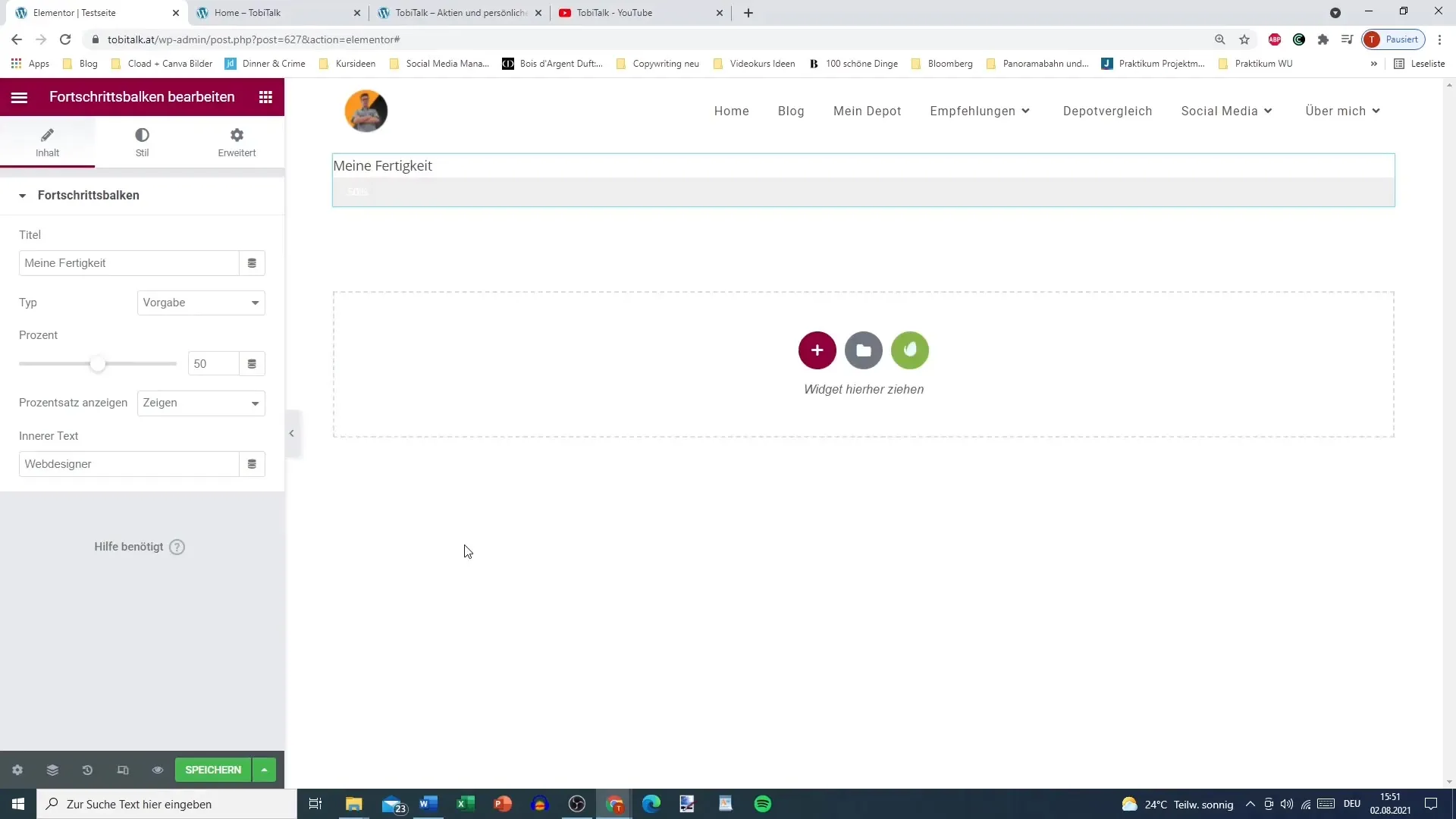
Nu är du redo att ange titeln på din framstegsindikator. Fundera på en lämplig titel, som till exempel "Försäljningsmål". Det ger dina besökare en första indikation om vad det handlar om.
I nästa steg måste du ange målet eller framgångsmeddelandet. Fundera på vad du vill visa och skriv det i det angivna fältet. Detta steg hjälper till att göra din framstegsindikator mer begriplig för användarna.
Sedan kan du välja färgen för framstegsindikatorn. Det är inte obligatoriskt, men det är en bra möjlighet att anpassa designen. Du kan välja en nyans som harmonierar med resten av din webbplats.
Gå sedan till procentdelarna. Här kan du ställa in dina framsteg, till exempel till 40%. Kom ihåg att du kan sätta maximalt värde till 100% och minimivärde till 0%. Denna återkoppling hjälper dina besökare att snabbt förstå framstegen.
Procentdelen kan visas eller döljas. Det ser ofta mer tilltalande ut att dölja texten, särskilt om du föredrar en ren design. Fundera över vilken variant som är bäst lämpad för ditt projekt.
Om du vill kan du också lägga till en inre text som innehåller procenttalen. Denna funktion är särskilt användbar om du vill visa omedelbara framsteg. Om du väljer att inte ha någon inre text kan du också dölja siffran här.
Nu handlar det om stilen på framstegsindikatorn. Du kan individuellt anpassa balkens färg, bakgrundsfärgen för det icke ifyllda området och balkens höjd. Välj en mörkgrön nyans för det ifyllda området och en neutral bakgrundsfärg för en ren look.
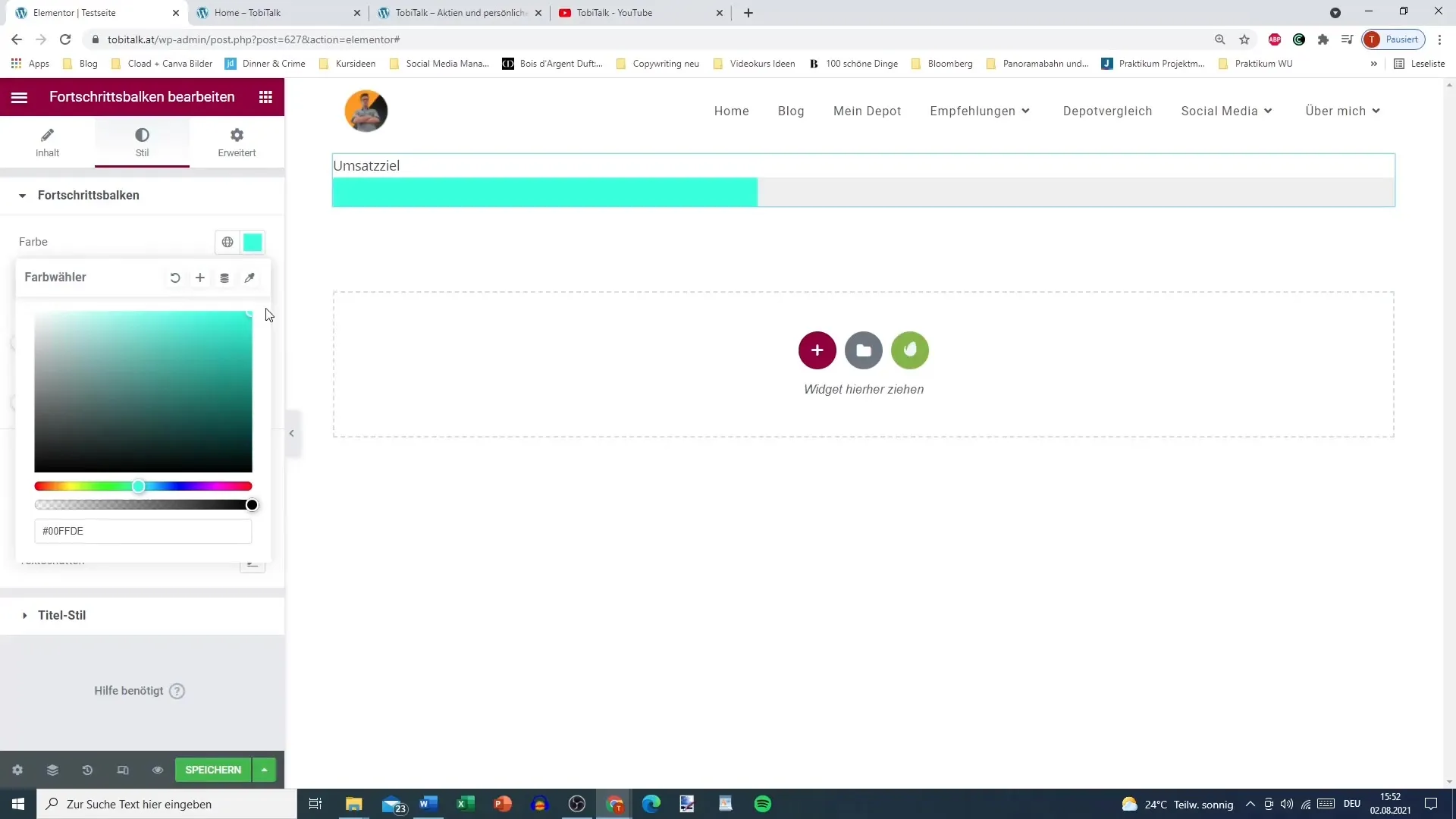
Du kan också avrunda hörnen på framstegsindikatorn för att ge indikatorn en mer tilltalande form. Kom ihåg att hörnen endast kan rundas av på framsidan tills framstegen når 100%.
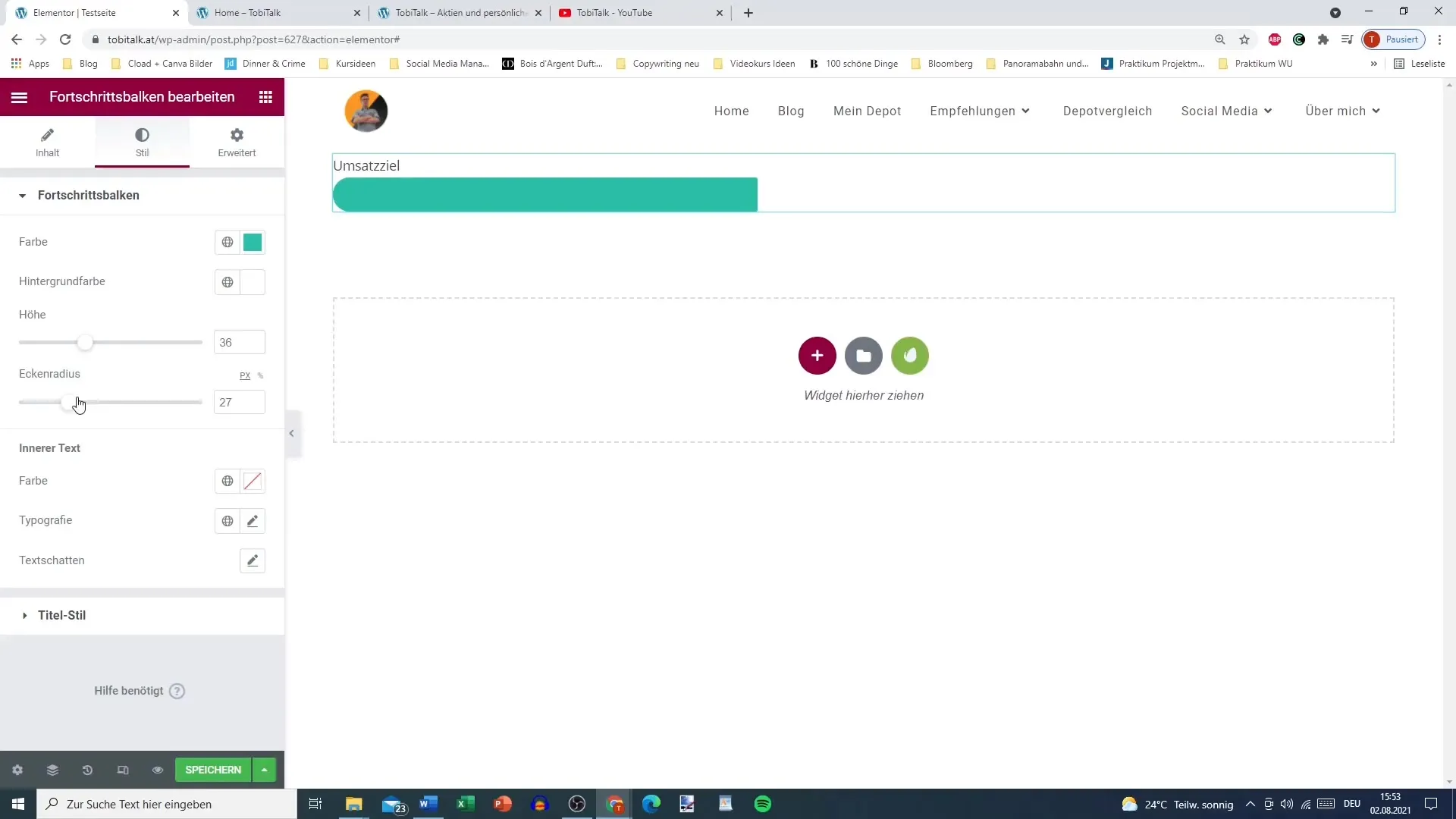
Om du vill anpassa den inre texten kan du också här ändra färgen och typografin. Du kanske bestämmer dig för att inaktivera typsnittet för att fokusera på framstegen.
Till sist kommer du till de avancerade inställningarna, där du kan anpassa textfärgen och textstilen för titeln. En svart, fet titel med valfri skugga gör att din titel sticker ut.
Spara nu dina ändringar och gå till din sida för att se resultatet. Kanske bestämmer du att det är meningsfullt att visa procentet. Om inte visas framstegsindikatorn ändå på ett tilltalande sätt.
Din framstegsindikator visar nu det inställda värdet, utan att det animeras upp från 0. Istället visualiseras framstegen direkt.
Om du använder Elementors Pro-version erbjuds du också dynamiska attribut. Denna funktion är särskilt användbar för anpassning av framstegsindikatorer baserat på externa data eller till och med databasvärden.
Sammanfattning
I denna guide har du lärt dig hur du kan skapa och anpassa en framstegsindikator i Elementor. Du kan ställa in titlar och framsteg, välja färger och göra många anpassningar för att integrera en tilltalande och effektiv framstegsindikator.
Vanliga frågor
Hur skapar jag en framstegsindikator i Elementor?Du väljer framstegsindikatorn i Elementor och lägger till din titel samt framstegsvärden.
Kan jag ändra färgerna på framstegsindikatorn?Ja, du kan både anpassa färgen på framstegsindikatorn och bakgrundsfärgen individuellt.
Vad är fördelen med en inre text i framstegsindikatorn?Den inre texten tydliggör framstegen och hjälper till att göra informationen begriplig på en blick.
Hur sparar jag de ändringar jag har gjort?När du har gjort alla anpassningar kan du spara dina ändringar för att göra dem synliga på din webbplats.
Finns det speciella funktioner i Elementors Pro-version?Ja, Pro-versionen erbjuder avancerade alternativ som dynamiska attribut som du kan använda för ytterligare anpassning av din framstegsindikator.


